上一篇
路由器设置🔑恢复出厂流程详解:如何正确操作实现设备重置
- 问答
- 2025-08-20 10:32:35
- 4
路由器设置🔑恢复出厂流程详解:如何正确操作实现设备重置

核心关键词:
- 路由器恢复出厂设置
- 路由器重置 (Router Reset)
- 硬件方法 (Hardware Method)
- Reset按钮 / RST孔
- 长按复位键 (Press and Hold)
- 软件方法 (Software Method)
- 管理后台重置 (Web Interface Reset)
- 管理员密码 (Admin Password)
- 默认网关地址 (Default Gateway IP)
- 168.1.1 / 192.168.0.1
- 重置前数据备份 (Pre-reset Backup)
- 宽带账号密码 (ISP Username and Password)
- 网络中断 (Network Disruption)
- 指示灯状态 (Indicator Lights)
- 恢复默认设置 (Restore Default Settings)
- 重新配置网络 (Reconfigure Network)
- WAN口设置 (WAN Settings)
- Wi-Fi名称和密码 (SSID and Password)
- 固件升级 (Firmware Upgrade)
- 安全设置 (Security Settings)
流程关键词详解:
-
重置前准备 (Preparation):

- 确认宽带上网账号和密码(由网络服务商提供)。
- 备份当前路由器的特殊配置(如端口转发、 parental controls 家长控制规则等)。
- 确保路由器通电并启动正常。
-
物理按钮复位 (硬件方法):
- 在路由器机身找到 Reset 或 RST 复位孔/按钮。
- 使用卡针、牙签等尖细物体顶住复位孔内的按钮。
- 持续按住约8-15秒(或直到所有指示灯同时熄灭后全部亮起/闪烁)。
- 松开按钮,等待路由器自动重启完成。
-
管理后台复位 (软件方法):
- 用网线连接电脑和路由器的LAN口,或连接路由器的默认Wi-Fi。
- 在浏览器地址栏输入路由器的默认网关IP地址(常见如192.168.1.1, 192.168.0.1, 或查看机身标签)。
- 输入管理员用户名和密码登录后台(默认信息通常在机身标签上)。
- 在“系统工具”、“设备管理”或“高级设置”中找到恢复出厂设置或重置路由器选项。
- 点击并确认执行,等待设备重启。
-
重置后操作 (Post-reset Actions):
- 重置成功后,所有设置清除,路由器回到出厂状态。
- 需要重新配置上网方式(通常为PPPoE,并输入宽带账号密码)。
- 重新设置Wi-Fi名称(SSID)和无线密码。
- 建议修改路由器后台的管理员登录密码以增强安全性。
- 可检查并升级最新固件版本。
重要注意事项关键词:
- 断电风险 (Power Failure Risk): 重置过程中切勿断开路由器电源。
- 数据清除 (Data Erasure): 重置将删除所有个性化设置。
- 故障排查 (Troubleshooting): 忘记管理员密码、无法上网、频繁断网时的终极解决方案。
- 型号差异 (Model Variations): 不同品牌型号的路由器,Reset按钮位置、按住时长、管理界面略有不同,请以设备说明书或官方信息为准。
本文由 问皓月 于2025-08-20发表在【云服务器提供商】,文中图片由(问皓月)上传,本平台仅提供信息存储服务;作者观点、意见不代表本站立场,如有侵权,请联系我们删除;若有图片侵权,请您准备原始证明材料和公证书后联系我方删除!
本文链接:https://vds.7tqx.com/wenda/674361.html



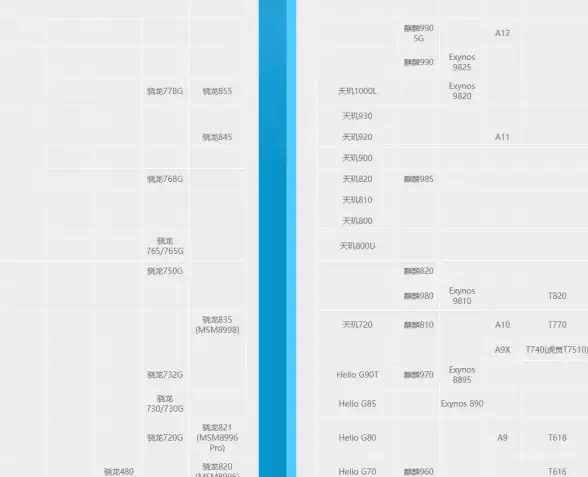


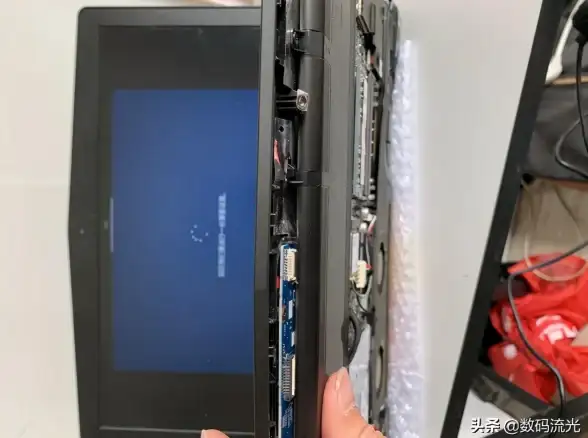


发表评论